利用同方还原卡安装教室网络方法和微机房的日常维护技巧
清华同方还原卡使用要点.

网络搜集整理,感谢原作者!清华同方还原卡使用总结(一最近教育局拨了20台电脑,10台带光驱的教师机,10台不带的光驱的学生机, 目前教师机已经投入使用, 但在一个星期后, 其中一个教师的办公室电脑出现了问题, 幸亏还有一台, 这样我也就可以有足够的时间进行研究. 开机按del 进去, 密码一般都是thtfpc, 呵呵,OK 了, 然后进入bios 里, 将启动设置为restore card,再重启, 进入我们的还原卡设置界面, 其中设置分区的各种参数" 属性" 说明:立即复原型引导盘(A )用于引导、安装操作系统,,可瞬间复原分区数据。
备份复原型引导盘(B )用于引导、安装操作系统,需占用与该分区同样大小的硬盘空间备份该分区数据,以供复原时使用。
并且复原时间较长。
一般引导盘(C )用于引导、安装操作系统,此种引导盘不具备复原功能。
共用资料盘(S )资料盘,该分区可被分区格式兼容的引导盘共享。
专属资料盘(P )资料盘,该分区只能被与其名称相同且分区格式相兼容的引导盘识别使用。
例如: 如果引导盘的名称叫做"Win2K" ,那么它的专属资料盘的名称也必须叫做"Win2K" ;如果引导盘的名称叫做"Win2000" ,那么它的专属资料盘的名称也必须叫做"Win2000" 。
" 磁盘名称" 说明:设定引导盘显示在开机选单界面的名称。
(一般情况下,该磁盘装什么操作系统就命名为什么样的磁盘名称。
如:如果装的是windows98, 那么该磁盘就命名为“win98“。
以便开机时识别。
分割类别" 说明:本分区的分区格式。
(可分为FAT16、FA T32、NTFS 等格式)还原方式" 说明:一般情况下,“立即复原型引导盘”设置为“每次”,“备份复原型引导盘”设置为“手动”,其它盘“不使用”。
学校微机房维护与管理方案
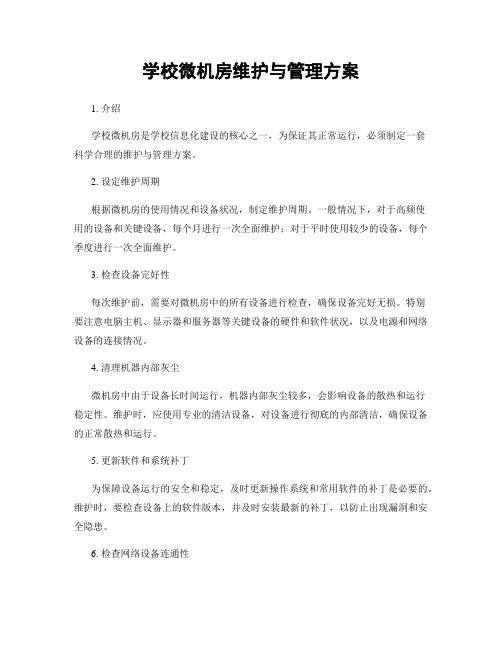
学校微机房维护与管理方案1. 介绍学校微机房是学校信息化建设的核心之一,为保证其正常运行,必须制定一套科学合理的维护与管理方案。
2. 设定维护周期根据微机房的使用情况和设备状况,制定维护周期。
一般情况下,对于高频使用的设备和关键设备,每个月进行一次全面维护;对于平时使用较少的设备,每个季度进行一次全面维护。
3. 检查设备完好性每次维护前,需要对微机房中的所有设备进行检查,确保设备完好无损。
特别要注意电脑主机、显示器和服务器等关键设备的硬件和软件状况,以及电源和网络设备的连接情况。
4. 清理机器内部灰尘微机房中由于设备长时间运行,机器内部灰尘较多,会影响设备的散热和运行稳定性。
维护时,应使用专业的清洁设备,对设备进行彻底的内部清洁,确保设备的正常散热和运行。
5. 更新软件和系统补丁为保障设备运行的安全和稳定,及时更新操作系统和常用软件的补丁是必要的。
维护时,要检查设备上的软件版本,并及时安装最新的补丁,以防止出现漏洞和安全隐患。
6. 检查网络设备连通性微机房的正常运行离不开网络的稳定连接,因此维护时要检查网络设备的连通性。
包括交换机、路由器等设备的运行状态、物理连接和链路带宽等问题,确保网络的可用性和带宽满足需求。
7. 数据备份和恢复测试对于微机房中重要的数据和系统配置信息,进行定期的备份是必要的。
维护时,应对备份数据进行恢复测试,以确保备份数据的可用性和完整性。
8. 做好记录和维护文档更新维护时,要做好详细的维护记录,包括设备检查、维护和更新的操作内容和结果等。
同时,要及时更新微机房的维护文档,包括设备清单、配置信息和网络拓扑图等,以方便后续维护和管理。
9. 定期安全检查为防止病毒和恶意软件的入侵,微机房维护方案还需要包括定期的安全检查。
可使用专业的杀毒软件和防火墙设备对设备进行全面的安全扫描和检测,确保设备和网络的安全性。
10. 人员培训和技术支持微机房维护人员需要经过专业的培训,熟悉微机房设备的使用和维护。
浅谈学校计算机机房的管理与维护

佳 . 最 大限 度 地 避 免 对软 件 系统 的破 坏 。通 常将 硬 盘 分成 能
若 干 个 分 区 .将 装 有 最 重 要 的 操 作 系统 和 应 用软 件 的 分 区
保 护 起 来 . 硬 盘 保 护 卡 采 用 即插 即 用 方 式 , 置 成 自动还 将 设 原 状 态 , 次 开机 后 , 会 自动 恢 复到 保 护 时 的 状 态 。 每 都 2选择 强健 的 操 作 系统 。对 文件 服 务 器 , 用 NoVE L . 采 L 系 列 : 合 应 用服 务 , 用 W I 综 采 NNTS ERVER; 务 及客 户端 服
卡, 它能 有 效 防止 对 硬 盘 的 删 、 写操 作 , 你 关机 后 , 在 系统 会
完 全恢 复到 上 机 前 的 状 态 2软 件 保 护 。 在 很 多软 件 能 较好 地起 到 与 硬 盘 保 护卡 . 现
使 用 和 不 可 使 用 的 资 源 , 限制 部 分 与 系统 特 性 有 关 的 设 置
供 的功能 . 选择地进行设置 , 有效地保护操作 系统。以 有 能 “ 子 系统 ” 例 。 有 两 种 工作 模 式 : 种 是 保 护 系统 分 影 为 它 一
区 .一 切 对 系统 的 更 改 在 下 次 启 动 后 全 部 无效 .但 是 对 非 系统 分 区的 更 改 则 是 有 效 的 : 一种 是 全 盘 保 护模 式 . 另 一切 对硬 盘 包括 各 个 分 区的 更 改 , 都将 在 重 启 电脑 后 失 效 。
功 能 来 维持 系统 的 安 全性 :我 们 也 可 以 借 用 适 合 的 网络 管
相 类 似 的作 用 。 比如 “ 子 系统” 超 级 保 镖 ” 。 过 软 件提 影 “ 等 通
学校机房及其设备的维护方法
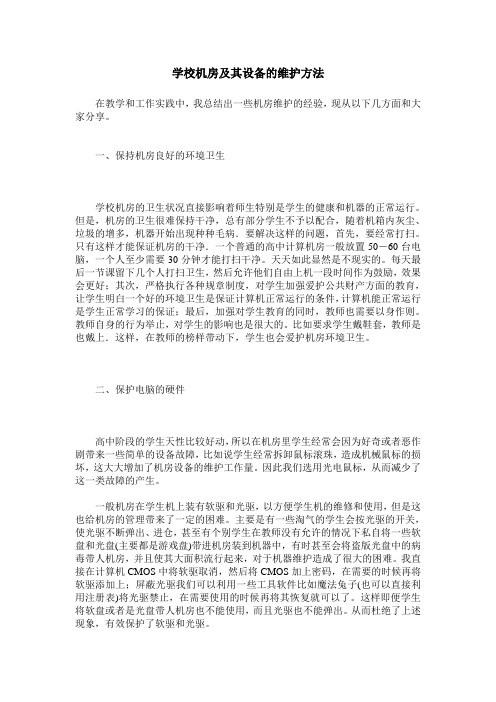
学校机房及其设备的维护方法在教学和工作实践中,我总结出一些机房维护的经验,现从以下几方面和大家分享。
一、保持机房良好的环境卫生学校机房的卫生状况直接影响着师生特别是学生的健康和机器的正常运行。
但是,机房的卫生很难保持干净,总有部分学生不予以配合,随着机箱内灰尘、垃圾的增多,机器开始出现种种毛病.要解决这样的问题,首先,要经常打扫。
只有这样才能保证机房的干净.一个普通的高中计算机房一般放置50-60台电脑,一个人至少需要30分钟才能打扫干净。
天天如此显然是不现实的。
每天最后一节课留下几个人打扫卫生,然后允许他们自由上机一段时间作为鼓励,效果会更好;其次,严格执行各种规章制度,对学生加强爱护公共财产方面的教育,让学生明白一个好的环境卫生是保证计算机正常运行的条件,计算机能正常运行是学生正常学习的保证;最后,加强对学生教育的同时,教师也需要以身作则。
教师自身的行为举止,对学生的影响也是很大的。
比如要求学生戴鞋套,教师是也戴上.这样,在教师的榜样带动下,学生也会爱护机房环境卫生。
二、保护电脑的硬件高中阶段的学生天性比较好动,所以在机房里学生经常会因为好奇或者恶作剧带来一些简单的设备故障,比如说学生经常拆卸鼠标滚珠,造成机械鼠标的损坏,这大大增加了机房设备的维护工作量。
因此我们选用光电鼠标,从而减少了这一类故障的产生。
一般机房在学生机上装有软驱和光驱,以方便学生机的维修和使用,但是这也给机房的管理带来了一定的困难。
主要是有一些淘气的学生会按光驱的开关,使光驱不断弹出、进仓,甚至有个别学生在教师没有允许的情况下私自将一些软盘和光盘(主要都是游戏盘)带进机房装到机器中,有时甚至会将盗版光盘中的病毒带人机房,并且使其大面积流行起来,对于机器维护造成了很大的困难。
我直接在计算机CMOS中将软驱取消,然后将CMOS加上密码,在需要的时候再将软驱添加上;屏蔽光驱我们可以利用一些工具软件比如魔法兔子(也可以直接利用注册表)将光驱禁止,在需要使用的时候再将其恢复就可以了。
应用还原卡对机房进行管理维护的实践与经验

Ke r s s s m e o e a d c mp tre p r n o m n g me t d t r tc in y wo d : t r c v r c r ; o u e x e me t o ma a e n ; aa p o e t y e y i r o
1引 言
维普资讯
本 目 任 辑 冯 栏 责 编 : 蕾
・ 网 络 通 B. 安 全 ・ ・ t 与
应 用还原 卡对机 房进行 管理维护 的实践与经验
王弱琳 。 陈颖
( 津科 技 大 学 , 津 3 02 ) 天 天 0 2 2 摘 要 : 过在 计 算 机 上 安装 还 原 卡 , 通 实现 对 高等 院校 公 共 机 房 中的 计 算 机 进 行 数 据 的保 护 与还 原 , 在 短 时 间 内 完成 计 算 机 操 作 系 可 统 和软 件 的安 装 与 维 护 工 作 . 大提 高 了硬 件 运行 和 维 护 效 率 。 过 远 志 网卡 型 还 原 卡 的 功 能 , 体 配 置 , 在 机 房 管 理 维 护 实践 中出现 极 通 具 及
Ab t c : e i s l t n o e s s m e o e y c r a r t c n e o e h aa o a d ds n u i est u l o sr t a Th n t l i ft y t aao h e r c v r a d c n p o e ta d r c v rt e d t n h r i i nv r y p bi c mp t re p r— k i c u e x e i
机 房 管 理 员 可 随 意 选 择 一 台 已经 插 有 还 原 卡 的 学 生 用 机 进 行 机 器 初 始 化安 装 , 它 作 为 “ 机 ” 把 母 。建 议 重 新 安 装 操 作 系 统 和 应 用 软 件 可 确 保 机 器 内无 病 毒 和 由 于 软 件 反 复 的 安 装 卸 载 所 产 生 的垃 圾 文 件 。安 装 前 检 查 硬 盘 的 各 项信 息是 否 与 C O M S中显 示 的硬 盘 参 数 一 致 。 如 硬 盘 信 息 不 符 , 进 入 B O 需 IS设 置 , 新 侦 测 重 硬 盘 的 型号 及 容 量 。 如果 操 作 系 统 使 用 了 多 重 开 机 工 具 , 须 确 必 认 多 重 开 机 工 具 没有 使 用 到硬 盘 的 MB 区块 。 如果 多 重 开 机 工 R
清华同方计算机还原卡安装及移除

2,还原卡的设定:
开机出现"选择操作系统"菜单时,按"F10"进入还原卡设置,初始密码为空,直接按回车.出现如下图界面:
①密码设定:根据自己的需要设置.
②参数设定:可以不用设置,如果能理解各参数的功能,可根据自己的需要进行设置.
③分区信息:清华同方计算机还原卡默认设置第一分区"每次复原",其他分区不还原.如图:
清华同方计算机还原卡安装使用说明
一,还原卡的安装和设置.
1,第一次安装:
启动计算机,出现"第一次安装"界面,放入"同方易教"光盘后按"回车",如图:
在出现"安装设定"时,选择"简易安装",注意:如果选择"自订安装"会对硬盘重新分区,并删除硬盘上的所有资料.如图:
按提示安装完成后,重新启动计算机.
①开机,在出现"清华同方"标志时,按"DEL"进入BIOS设置,密码为:thtfpc,此密码无法修改和移除.
②在BIOS的主菜单中选择第三项Integrated Peripherals,如图:
清华同方易教使用总结

清华同方易教使用总结最近教育局拨了20台电脑,10台带光驱的教师机,10台不带的光驱的学生机,目前教师机已经投入使用,但在一个星期后,其中一个教师的办公室电脑出现了问题,幸亏还有一台,这样我也就可以有足够的时间进行研究.开机按del进去,密码一般都是thtfpc,呵呵,OK了,然后进入bios里,将启动设置为restorecard,再重启,进入我们的还原卡设置界面,其中设置分区的各种参数"属性"说明:。
立即复原型引导盘(A)。
用于引导、安装操作系统,可瞬间复原分区数据。
备份复原型引导盘(B)。
用于引导、安装操作系统,需占用与该分区同样大小的硬盘空间备份该分区数据,以供复原时使用,并且复原时间较长。
一般引导盘(C)。
用于引导、安装操作系统,此种引导盘不具备复原功能。
共用资料盘(S)。
资料盘,该分区可被分区格式兼容的引导盘共享。
专属资料盘(P)。
资料盘,该分区只能被与其名称相同且分区格式相兼容的引导盘识别使用。
例如:如果引导盘的名称叫做"Win2K",那么它的专属资料盘的名称也必须叫做"Win2K";如果引导盘的名称叫做"Win2000",那么它的专属资料盘的名称也必须叫做"Win2000"。
"磁盘名称"说明:设定引导盘显示在开机选单界面的名称。
(一般情况下,该磁盘装什么操作系统就命名为什么样的磁盘名称。
如:如果装的是windows98,那么该磁盘就命名为"win98",以便开机时识别)。
分割类别"说明:本分区的分区格式。
(可分为FAT16、FAT32、NTFS等格式)。
还原方式"说明:一般情况下,"立即复原型引导盘"设置为"每次","备份复原型引导盘"设置为"手动",*盘"不使用"。
方正还原卡安装与使用
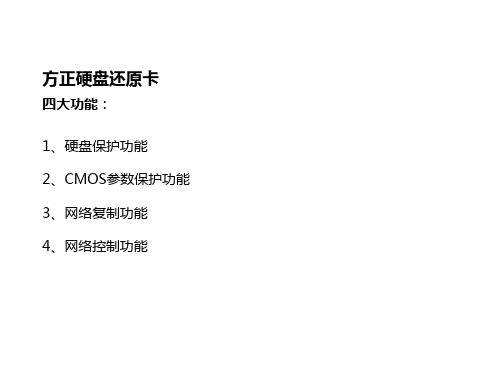
方正硬盘还原卡
四大功能: 四大功能: 1、硬盘保护功能 2、CMOS参数保护功能 3、网络复制功能 4、网络控制功能
方正硬盘还原卡的使用
硬盘还原卡简介: 1、界面简洁易懂,安装便捷。 2、支持常用的操作系统(Windows系列,Linux)。 3、支持常用的文件系统(如FAT16,FAT32,NTFS等)。 4、支持大容量硬盘。 5、提供CMOS保护和恢复功能。 6、可保护多个硬盘分区。 7、支持网络安装。 8、即插即用。 9、对Windows系列操作系统支持立即还原。 10、远程唤醒、远程重启、远程锁定、远程关机。 11、自动登录、时钟同步、自动分配IP和计算机名。 12、防破解功能。 13、正常环境下拷贝速度每分钟可达到100MB—150MB( (
返回
双击安装文件,运行安装程序。 双击安装文件,运行安装程序。 选择安装目录(请选择受保护的分区),在本例中要安装到C盘或D盘 上。 选择立即重启计算机。 Windows启动完成后,在系统桌面右下角的托盘区域有一个图标, 将鼠标移到图标上,就可以知道系统当前的状态和暂存区的占用情况。 建议: 建议: 在安装保护卡驱动之前,一定要用杀毒软件对系统作全面检查,确保系 统没有感染病毒。 使用windows自带的Update将系统补丁升级到最新。 选择备份还原的操作系统不需要安装保护卡驱动。 设置好操作系统的IP地址、DNS、机器名等。
还原卡的安装: 还原卡的安装:
保护卡第一次安装界面
清华同方计算机还原卡安装使用说明

清华同方计算机还原卡安装使用说明一、还原卡的安装和设置。
1、第一次安装:启动计算机,出现“第一次安装”界面,放入“同方易教”光盘后按“回车”。
如图:在出现“安装设定”时,选择“简易安装”,注意:如果选择“自订安装”会对硬盘重新分区,并删除硬盘上的所有资料。
如图:按提示安装完成后,重新启动计算机。
2、还原卡的设定:开机出现“选择操作系统”菜单时,按“F10”进入还原卡设置,初始密码为空,直接按回车。
出现如下图界面:①密码设定:根据自己的需要设置。
②参数设定:可以不用设置,如果能理解各参数的功能,可根据自己的需要进行设置。
③分区信息:清华同方计算机还原卡默认设置第一分区“每次复原”,其他分区不还原。
如图:如果要在硬盘的第一分区(C盘)安装程序或修改设置,需要在上图的设置中将第一分区的属性由“A”改为“C”(各属性的含义参见上图的属性说明),修改后按“ESC”,并储存设置。
退出还原卡设置后,计算机重新启动进入windowsXP,安装程序和修改设置。
程序安装完成后,重新启动计算机,再次按“F10”进入还原卡设置,将“分区信息”中的第一分区属性由“C”改为“A”,启用第一分区的保护功能。
二、还原卡的移除和屏蔽。
1、还原卡的移除。
在开机等待选择操作系统时,按“F10”进入还原卡设置,选择“移除”,即可卸载还原卡驱动,如图:还原卡移除后,每次开机都会出现“第一次安装”的界面。
如果要让计算机不出现“第一次安装”界面,可在BIOS中将还原卡屏蔽。
2、还原卡的屏蔽。
注意:在屏蔽还原卡之前,请先移除还原卡驱动!①开机,在出现“清华同方”标志时,按“DEL”进入BIOS设置,密码为:thtfpc,此密码无法修改和移除。
②在BIOS的主菜单中选择第三项Integrated Peripherals。
如图:进入Integrated Peripherals后,将第四项Onboard Lan Boot Rom的值由“Enabled”改为“Disabled”。
同方易教计算机教室电脑维护点滴

同方易教计算机教室电脑维护点滴
胡崇新
目前,湖南省很多学校采用同方易教保护卡的有盘计算机教室,如果学生机(工作台)出了故障,一时很难处理。
本周针对一台学生机的故障,我花费了不少时间,总算重装好了,现在把过程说出来与大家分享。
出问题的是一台学生机,去年发生故障也是它。
后来交安装公司修理后可以用了,可能没有完全解决问题,前几天我在调整ID和顺序时又出了问题。
决定亲自动手来解决问题:
1、用U盘启动重装成功。
注意以下几个问题:
①修改CMOS时密码为thtfpc。
②把启动顺序改为U盘排在第一。
③SATA硬盘的AHCI模式。
④用U盘启动的磁盘工具“Disk genius简体中文版”重新分区。
然后按其它的U盘安装步骤是可以安装成功的,我试过,成功安装新系统。
2、克隆成功
虽然安装成功新的操作系统,但是与其他的学生机不一样,有很多不方便。
于是又想起来克隆一次。
步骤如下:(同一路由下)
①把启动顺序改为网卡排在第一位后关机。
②只打开任何一.台正常安装了同方易教的学生机。
③右击右下角同方易教的图标登录,密码为“tf”。
④登录成功后再右击图标选网络部署选项,打开网络部署打话框:
⑤左击等待登录按纽,把另一台待克隆机(学生机、客户端)开机,这时双方会自动搜寻本网段的计算机。
当发送端出现如下对话框、客户端也出现同方易教连接发送端成功时,按下
完成登录按纽:
⑥依次克隆变亮的“CMOS克隆、驱动&参数更新、网络克隆”条块,按提
示即可完成克隆过程。
农远教”卫星IP资源接收机清华同方还原卡详解
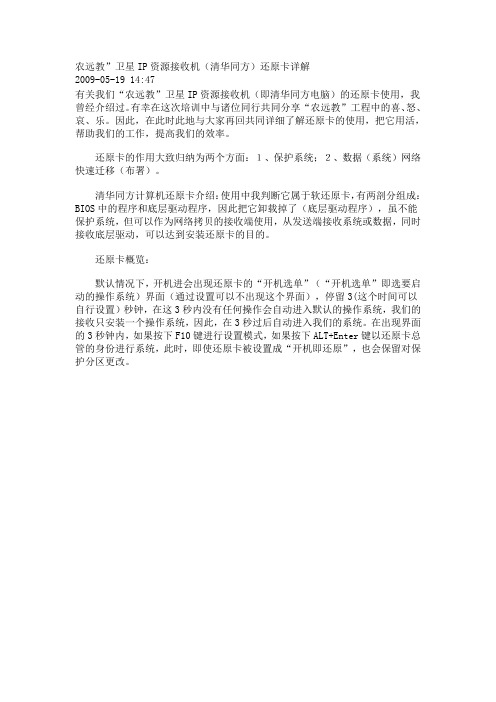
农远教”卫星IP资源接收机(清华同方)还原卡详解
2009-05-19 14:47
有关我们“农远教”卫星IP资源接收机(即清华同方电脑)的还原卡使用,我曾经介绍过。
有幸在这次培训中与诸位同行共同分享“农远教”工程中的喜、怒、哀、乐。
因此,在此时此地与大家再回共同详细了解还原卡的使用,把它用活,帮助我们的工作,提高我们的效率。
还原卡的作用大致归纳为两个方面:1、保护系统;2、数据(系统)网络快速迁移(布署)。
清华同方计算机还原卡介绍:使用中我判断它属于软还原卡,有两剖分组成:BIOS中的程序和底层驱动程序,因此把它卸载掉了(底层驱动程序),虽不能保护系统,但可以作为网络拷贝的接收端使用,从发送端接收系统或数据,同时接收底层驱动,可以达到安装还原卡的目的。
还原卡概览:
默认情况下,开机进会出现还原卡的“开机选单”(“开机选单”即选要启动的操作系统)界面(通过设置可以不出现这个界面),停留3(这个时间可以自行设置)秒钟,在这3秒内没有任何操作会自动进入默认的操作系统,我们的接收只安装一个操作系统,因此,在3秒过后自动进入我们的系统。
在出现界面的3秒钟内,如果按下F10键进行设置模式,如果按下ALT+Enter键以还原卡总管的身份进行系统,此时,即使还原卡被设置成“开机即还原”,也会保留对保护分区更改。
图一“开机选单”界面
此时,按下“F10”键进入设置和工作菜单,如果设置了总管密码,需要正确输入密码才能进入,强烈推荐设置密码以避免误操作:
图二进入设置时需要输入总管密码,
共有八大项,有些命令项包含一些子命令(二级命令)项:
图三还原卡的八大命令项
1、密码设定。
利用浪潮还原卡安装网络教室的方法技巧
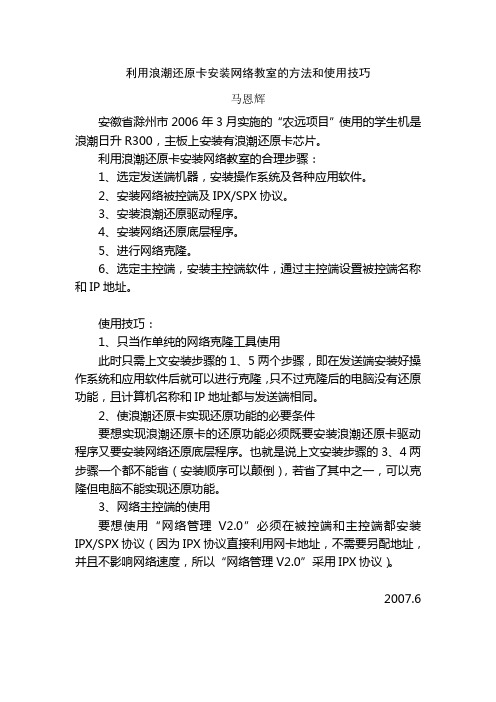
利用浪潮还原卡安装网络教室的方法和使用技巧
马恩辉
安徽省滁州市2006年3月实施的“农远项目”使用的学生机是浪潮日升R300,主板上安装有浪潮还原卡芯片。
利用浪潮还原卡安装网络教室的合理步骤:
1、选定发送端机器,安装操作系统及各种应用软件。
2、安装网络被控端及IPX/SPX协议。
3、安装浪潮还原驱动程序。
4、安装网络还原底层程序。
5、进行网络克隆。
6、选定主控端,安装主控端软件,通过主控端设置被控端名称和IP地址。
使用技巧:
1、只当作单纯的网络克隆工具使用
此时只需上文安装步骤的1、5两个步骤,即在发送端安装好操作系统和应用软件后就可以进行克隆,只不过克隆后的电脑没有还原功能,且计算机名称和IP地址都与发送端相同。
2、使浪潮还原卡实现还原功能的必要条件
要想实现浪潮还原卡的还原功能必须既要安装浪潮还原卡驱动程序又要安装网络还原底层程序。
也就是说上文安装步骤的3、4两步骤一个都不能省(安装顺序可以颠倒),若省了其中之一,可以克隆但电脑不能实现还原功能。
3、网络主控端的使用
要想使用“网络管理V2.0”必须在被控端和主控端都安装IPX/SPX协议(因为IPX协议直接利用网卡地址,不需要另配地址,并且不影响网络速度,所以“网络管理V2.0”采用IPX协议)。
2007.6。
浅谈学校计算机机房的管理与维护

浅谈学校计算机机房的管理与维护作者:蒋文涛来源:《文理导航·教育研究与实践》 2011年第8期文/蒋文涛目前,各级各类学校相继建设了计算机机房。
学校计算机机房的计算机数量都比较多,少则几十台,多则几百台,而且机房的使用非常频繁。
如何搞好机房维护工作,特别是搞好计算机软件系统的维护,是广大计算机教师必须面对的问题。
一、“硬盘还原卡”的使用1.安装硬盘还原卡。
现在比较多的机房采用了硬盘还原卡,它能有效防止对硬盘的删、写操作,在你关机后,系统会完全恢复到上机前的状态。
2.软件保护。
现在很多软件能较好地起到与硬盘保护卡相类似的作用。
比如“影子系统”“超级保镖”等。
通过软件提供的功能,有选择地进行设置,能有效地保护操作系统。
以“影子系统”为例,它有两种工作模式:一种是保护系统分区,一切对系统的更改在下次启动后全部无效,但是对非系统分区的更改则是有效的;另一种是全盘保护模式,一切对硬盘包括各个分区的更改,都将在重启电脑后失效。
通过上述两项措施,可以较大程度地保护系统的一些基本设置,保证计算机的正常运行。
二、系统的恢复1.在计算机的硬盘上建立Ghost备份。
Ghost软件是一个很好的数据备份软件,使用时,先在硬盘上分出一部分空间做一个逻辑盘,然后用Ghost软件将整个系统备份到该盘符。
操作顺序是:在执行Ghost软件后,依次执行local—Partition—ToImage,然后选择源盘和需备份的分区,接着选择保存的路径(最好是平时不用的逻辑盘),最后按照提示做一些选择后只需等待备份完成就可以了。
以后万一系统受损,就可以很方便地利用Ghost软件将所做的备份还原回来。
执行过程依次是local—Partition—Fromlmage,选择备份所在的盘符、路径和文件名,再选择系统欲恢复的分区,然后一路“OK”就行。
另外,用Ghost软件做了系统备份以后,如果机房的某一台计算机系统坏了,其本身的Ghost备份又没用了,或者换了一个硬盘,这时就可以利用Ghost软件对两个硬盘进行对拷。
信息技术老师的电脑网络维护方案

信息技术老师的电脑网络维护方案随着信息技术的快速发展,电脑网络在学校教育中扮演着越来越重要的角色。
作为一名信息技术老师,我将提出一份电脑网络维护方案,以确保网络的高效运行和学生的顺利学习。
一、网络硬件设备维护为了保证电脑网络的正常运行,我们首先要进行网络硬件设备的维护。
这包括定期检查和更新服务器、交换机、路由器等设备的软件和固件。
同时,要确保设备的物理连接牢固可靠,避免因松动或损坏导致网络中断或速度降低。
二、网络安全防护措施网络安全是学校电脑网络维护的重要一环。
为了保护学生的个人信息和敏感数据,我们将采取以下防护措施:1. 安装防火墙:防火墙是保护网络免受恶意攻击的第一道防线,我们将在网络入口处设置高效可靠的防火墙,对网络流量进行监控和过滤。
2. 更新和升级软件:及时更新和升级操作系统和防病毒软件,确保网络系统的安全性和稳定性。
3. 加强密码管理:教职工和学生的账号密码应定期更换,并设置强密码规范。
同时,鼓励学生们使用多因素身份验证,提升账号的安全性。
三、网络带宽优化在大多数学校中,网络带宽是常常成为网络延迟和拥堵的瓶颈。
我们将采取以下措施来优化网络带宽的利用:1. 流量监控和调整:通过网络流量监控系统,及时了解网络使用情况,根据实际需求调整带宽分配,给予重点应用或时段更多的网络资源。
2. 分级访问控制:对于对网络带宽要求相对较低的应用和网站,通过分级访问控制,适当限制其带宽使用,以保证重点教育应用的流畅运行。
3. 网络加速技术:通过应用网络加速技术,如CDN(内容分发网络)等,将常用的网络资源缓存到离用户较近的节点,提高资源获取速度,减少对带宽的占用。
四、网络故障排除和维修网络故障时常会发生,及时的排除和维修是确保网络正常运行的关键。
我们将制定以下的网络故障排除和维修方案:1. 建立网络故障响应机制:设立专门的网络维护人员,及时响应故障报修,确保故障得到及时解决。
2. 定期检查和维护:定期检查网络设备,如服务器、交换机等,及时发现和排除潜在问题,避免故障的发生和扩大。
清华同方还原卡设置

清华同方还原卡设置1、开启还原卡。
进入bios,使用CTRL+F1组合键进入工程模式BIOS图形配置界面。
找到Integrated Peripherals选项,使用ONBOARD LAN BOOT ROM选项打开/关闭保护卡功能。
保存重启。
2、安装还原卡底层驱动程序(还原驱动程序在附送的绿色光碟里面)。
重启后,会出现“第一次安装”的界面,插入光盘,回车,等搜索完成后会出现“安装设定”的界面,选择“简单安装”,回车,确定。
完成后,还原底层驱动安装成功。
注:“简易安装”可以保留先有分区信息;“自定义安装”需要格式化所有硬盘分区,保护效果比较好。
“简易安装”可以先安装系统,后装还原卡;“自定义安装”必须先装好还原卡再装系统。
一般我们选择“简易安装”,安装完成后,重启。
3、安装还原卡上层驱动程序。
开机后按F10,进去还原卡设定界面,进入“分区信息”,选择系统分区不还原,保存,重启。
进入windows后,在光盘里面找到SETUP文2、3、1楼遇到一台使用清华同方还原卡的计算机,系统X P需激活,系统补丁无法安装,软件使用有故障,需重装系统。
处理:1,资料重要,需备份。
2,取消还原功能。
取消方法如下:1)开启计算机后,在出现硬盘保护卡启动界面时,按“F10”进入“系统设定”选项,不需要密码,直接“回车”进入;2)进入设定后选择到“分区信息”项目,将第一行硬盘分区的“自动复原”属性选中,向上选为“从不复原”,即取消了对硬盘第一分区“C”盘的保护,按“ESC”选择保存并退出重启,此时可以安装各类软件,驱动,优化系统等。
另一种方法:进入bios,清华同方BIOS的通用口令:thtfpc依次进入--INTEGRATED PERIPHERALS---ONBOARD DEVICE----ONBOARD LAN:CONTROLLER 此项设为ENABLED(集成网卡生效)----ONBOARD LAN:BOOT ROM 此项设为DISABLED(取消还原功能)2楼学校机房管理“三板斧”目前,各地都在开展“校校通”工程,全国的中小学校纷纷建立计算机网络和机房,我市信息化建设的要求是普通学校的人机比要达到1:1 0,就是说普通学校都要拥有100多台电脑,而我校为九年一贯制学校,数量更达220多台之众,面对这么多的电脑,我们机房管理人员如何与之和平相处呢?经过一段时间的实践,笔者摸索出了一套相对来说比较安全可靠的管理方法,该方法可使机房管理事半功倍。
谈谈还原卡在机房管理中及应用
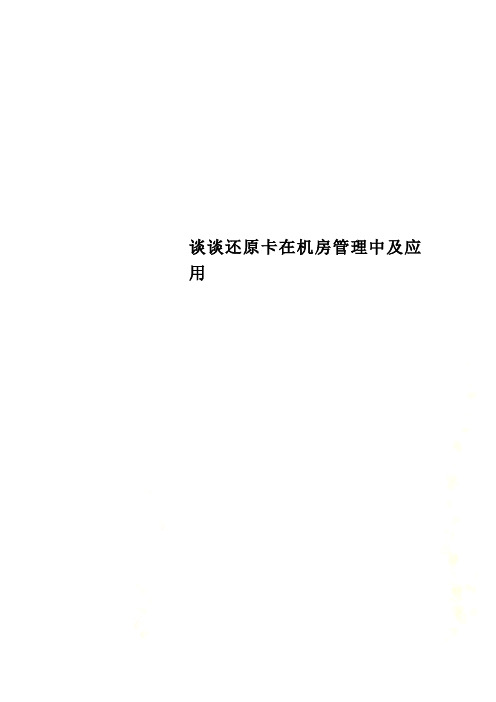
谈谈还原卡在机房管理中及应用谈谈还原卡在机房管理中的应用摘要:在高校,随着计算机数量的不断增加,机房管理的工作日渐繁重。
如何利用还原卡在计算机中的应用,更加高效地管理计算机机房,提高工作效率和教学质量。
本文结合计算机机房管理的经验,谈谈还原卡在机房管理中的一些应用,供大家学习交流。
关键词:计算机管理方法引言随着高校的扩招,学生人数在不断的增加,为满足教学和科研的需求,学校的计算机数量也在不断的增加,计算机的使用率也随之变高,计算机机房管理的工作任务就越发变得繁重。
如何更加规范、科学、高效的管理计算机机房,使计算机更好的为学院的教学和科研服务,还原卡在机房管理中起到主导作用。
一、还原卡的介绍还原卡全称硬盘还原卡,又称保护卡,是用于计算机操作系统保护的一种pci扩展卡,但是,跟硬盘没有直接的关系。
普通保护卡安装在主板插槽里,在卡上有一片rom芯片,根据pci规范,该rom芯片的内容在计算机启动时将最先得到控制权,然后它接管bios的int13中断,将fat、引导区、cmos信息、中断向量表等信息都保存到卡内的临时储存单元中或是在硬盘的隐藏扇区中,用自带的中断向量表来替换原始的中断向量表;再另外将fat 信息保存到临时储存单元中,用来应付我们对硬盘内数据的修改;最后是在硬盘中找到一部分连续的空磁盘空间,然后将我们修改的数据保存到其中。
这样,只要是对硬盘的读写操作都要经过保护卡的保护程序进行保护性的读写,每当我们向硬盘写入数据时,其实还是完成了写入到硬盘的操作,可是没有真正修改硬盘中的fat,而是写到了备份的fat表中,重新启动计算机时写入的操作没有了,从而起到保护系统的作用。
现在社会上有各种各样的保护卡,比如:小哨兵、博智、海光、方正等。
他们的主要的功能是保护作用、网络拷贝和学生机器的管理。
也正是这些功能,使机房管理中起到非常的作用,还原卡在机房管理中的作用是不可替代。
还原卡产品逐渐成为学校计算机实验室的标准配置。
现代远程教育模式III网络教室维护要点(精)

全县远程教育管理维护培训模式III网络教室维护要点、学生机系统的安装与恢复仁安装或恢复学生机系统前,首先要卸载学生机还原卡驱动2、设置CMOS光盘启动优先〒>十3、放入学生机启动光盘(1 ) XP全新安装(2) XP封装镜像GHOST快速安装(3 )学生机已做好系统镜像Student.gho恢复安装远程二、学生机系统与资料的网络传送1、学生机系统及所有设置做好后,可用GHOST 做系统备份,然后要安装还原卡硬+软驱动。
2、重启后按F10键,输入总管密码,进入还原卡设定界面3、选择工具一网络拷贝工具:(1 )进行网络拷贝设定(2)执行网络拷贝一发送端(设置这台学生机硬盘作母盘),设置完毕。
交换机所有灯闪烁跳动,这是发送端学生机在主动搜索网络,等待其它学生机开机登录!二、学生机系统与资料的网络传送(3)其它学生机一开机,只要其网线正常连接到交换机,还原卡正常安装工作,马上作为接收端登录到发送端的学生机上;如果网线正常连接交换机但还原卡未安装,则可按F1通过网络从发送端学生机上安装还原卡驱动,重启后即可登录到发送端学生机上。
在发送端学生机上会显示登录的接收端学生机的序号和总台数。
远程二、学生机系统与资料的网络传送4、所有学生机登录后,发送端按F1完成登录:(1 )按F1可传送资料——种是传送还原卡驱动程序+参数设置及所有硬盘分区和数据给接收端学生机;另一种是只传送还原卡驱动程序+参数设置给接收端学生机。
注意两种传送方式的差别,应采用第一种全部参数和数据都传送的方式。
(2)再按F2可传送相关命令,不常用到,因为相关命令我们可到学生机启动系统后在Windows 环境下设置。
三、学生机系统的网络设置所有学生机传送完毕后:1 >重启开机时不停按Ctrl+Enter,出现要求输入总管密码界面,输入密码以总管方式启动系统,进入Windows 视窗做如下操作:(1 )首先改网卡IP地址:192.168.0.x (2-254)255.255.255.0192.168.0.1〔2)然后改计算机名:student**(01-30)这两步骤做完后,电脑要求重启,直接重启即可,登录Windows后,学生机安装设置完毕。
同方易教教程
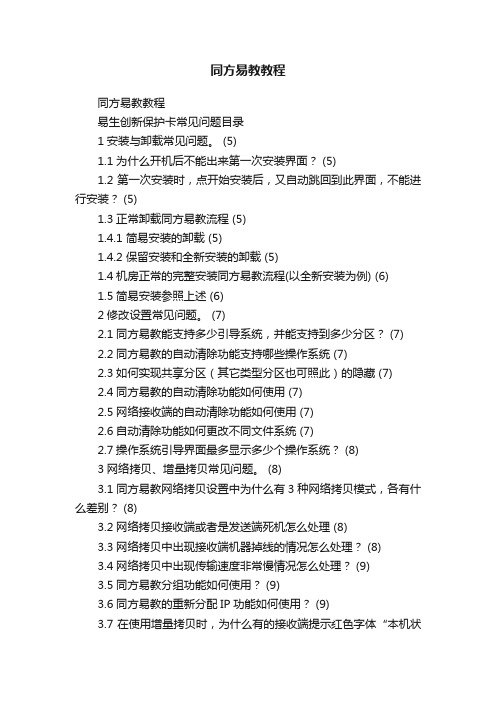
同方易教教程同方易教教程易生创新保护卡常见问题目录1安装与卸载常见问题。
(5)1.1为什么开机后不能出来第一次安装界面? (5)1.2第一次安装时,点开始安装后,又自动跳回到此界面,不能进行安装? (5)1.3正常卸载同方易教流程 (5)1.4.1 简易安装的卸载 (5)1.4.2 保留安装和全新安装的卸载 (5)1.4机房正常的完整安装同方易教流程(以全新安装为例) (6)1.5简易安装参照上述 (6)2修改设置常见问题。
(7)2.1同方易教能支持多少引导系统,并能支持到多少分区? (7)2.2同方易教的自动清除功能支持哪些操作系统 (7)2.3如何实现共享分区(其它类型分区也可照此)的隐藏 (7)2.4同方易教的自动清除功能如何使用 (7)2.5网络接收端的自动清除功能如何使用 (7)2.6自动清除功能如何更改不同文件系统 (7)2.7操作系统引导界面最多显示多少个操作系统? (8)3网络拷贝、增量拷贝常见问题。
(8)3.1同方易教网络拷贝设置中为什么有3种网络拷贝模式,各有什么差别? (8)3.2网络拷贝接收端或者是发送端死机怎么处理 (8)3.3网络拷贝中出现接收端机器掉线的情况怎么处理? (8)3.4网络拷贝中出现传输速度非常慢情况怎么处理? (9)3.5同方易教分组功能如何使用? (9)3.6同方易教的重新分配IP功能如何使用? (9)3.7在使用增量拷贝时,为什么有的接收端提示红色字体“本机状态错误,不支持增量拷贝”?103.8“增量拷贝”功能使用的前提条件有哪些? (10)3.9机房做好后,在后期的维护中,任何一台计算机都可做发射端吗? (10)3.10同方易教是否支持CMOS数据同步传输? (10)3.11如何使用锁定连线号功能,有规范的操作步骤吗? (10)3.12当接收端被破坏,无法出现操作系统引导选单并无法自动连线时,该怎么办? (11)3.13“重新分配IP”功能如何独立使用? (11)3.14为什么Linux操作系统传输到接收端,接收端不能启动 (11)4操作系统使用常见问题。
- 1、下载文档前请自行甄别文档内容的完整性,平台不提供额外的编辑、内容补充、找答案等附加服务。
- 2、"仅部分预览"的文档,不可在线预览部分如存在完整性等问题,可反馈申请退款(可完整预览的文档不适用该条件!)。
- 3、如文档侵犯您的权益,请联系客服反馈,我们会尽快为您处理(人工客服工作时间:9:00-18:30)。
利用同方原卡安装教室网络的方法及微机房的日常维护技巧马恩辉储成俊2009.6摘要:安徽省滁州市2005年与“农远工程”配套的“校校通工程”使用的学生电脑是清华同方超越E220,它主板上集成有同方还原卡。
目前校园和教室网络的组建和维护技术虽然很成熟,但是针对“农远工程”项目学校网络环境建设而言大量的书籍和网络文章则显得庞杂、更缺乏针对性强的实战技巧,为了学校“农远管理员”能更好地维护网络教室,本文将详细介绍利用同方还原卡快速合理地安装网络教室的方案和网络教室的日常维护技巧。
关键词:同方还原卡网络教室维护技巧本文之所以要讲‚利用同方原卡安装教室网络的方法以及微机房的日常维护技巧‛,是因为‚农远项目‛学校网络管理中存在以下问题:(1)目前校园和教室网络的组建和维护技术虽然很成熟,但是针对农远工程项目学校网络环境建设而言大量的书籍和网络文章则显得庞杂、更缺乏针对性强的实战技巧。
(2)农远管理员虽也经过培训上岗管理,但是培训中却有很多实际问题没有讲到。
例如未讲到在安装有同方还原卡的电脑上如何确保成功地安装操作系统、在无光驱和软驱的情况下如何给网络更换操作系统、用什么方法能简洁快速地开通网上邻居等。
(3)各种硬软件的安装说明书往往讲解得很杂乱,这页见那页绕得你头发晕,甚至该说清的未说清,或者就没给出最合理的解决方案,使你产生误解或费解。
例如,同方易教说明书中就没说到在还原卡不移出情况下更换操作系统时还原卡参数设定中开机选择项应选择BIOS项;再如,同方易教说明书中说到:‚在windows安装完成后,请以总管模式进入系统,将同方还原卡驱动(即《同方易教》光盘)插入光驱中,参考《同方易教》光盘TOOL目录下的readme.txt文件来制作驱动软盘。
双击新制作出来的那张软盘里的SETUP.EXE来安装系统保护程序和IP自动修改选项。
‛这里又是用光驱又是制作驱动软盘,现在软盘几乎不用了,甚至在安装维护电脑时连光驱都不想用,显然说明书中的这种做法太繁琐太不切实际,是不可取的;又如,在没有安装C盘保护驱动程序时安装系统或软件不须在总管模式下进行,说明书中却说要以总管模式进入来安装系统或软件也会给操作带来多余的步骤和误解;还有,说明书中还说到让‚发送端‛实现网络唤醒功能,需要在BIOS中的Power Managenment Setup设置中,将Wake Up On LAN打开,我们通过实验发现没这必要。
说了这么多,那究竟如何利用同方还原卡快速合理地安装操作系统和教室网络呢?安装的总体思路:在所有电脑配置相同的前提下,任意选定其中一台作为发送端电脑,先在这个发送端电脑上安装好操作系统和还原卡驱动程序以及磁盘保护驱动程序,然后利用这台电脑来克隆其他电脑。
一、利用同方还原卡简洁快速地安装网络教室的方法1、在装有同方还原卡的一台裸机上安装操作系统方法一:安装操作系统→安装还原卡驱动程序→安装C盘保护驱动程序。
第一步:安装系统。
选定好一台作为‚发送端‛的电脑,启动该电脑按‚Del‛键进入BIOS界面,输入同方‚超越E220‛电脑BIOS默认密码‚thtfpc‛后设置电脑第一启动项为从光盘启动,并把具有自启动功能的系统盘放入光驱中,保存设置重启电脑后等出现同方还原卡的‚第一次安装‛界面时,按照界面提示按‚ESC‛则不安装还原卡,此时电脑就会从光驱进入系统盘,我们使用系统盘中的FDISK工具把硬盘分成三个区,并格式化为FAT32格式,然后将操作系统安装好,还可以在进一步安装必要的应用软件。
(说明:我们使用的是同方还原卡V3.1MAX 驱动程序,用FDISK工具,同方还原卡才能有效地保留磁盘所有原有的分区信息及分区内所有的资料数据。
经过试验,用GHOSTXP电脑城9.5以下版本系统盘的瞬间分成四个区的功能也可以很好地与同方还原卡配合。
)第二步:安装还原卡驱动程序。
重启电脑,因还没有安装还原卡,此时又会出现还原卡‚第一次安装‛界面,现在我们按照提示把还原卡驱动盘放入光驱中,按‚ENTER‛来安装还原卡驱动程序,等待一会则出现还原卡‚安装设统已安装好了,故这里我们选择‚简易安装‛方式来安装同方还原卡驱动程序,这样同方还原卡将会保存磁盘所有原有的分区信息。
为了更好地使用同方还原卡,还要对还原卡进行一些设定。
我们重启电脑,按F10键,待出现要求输入还原卡管理员密码界面是,因我们还没有设定密码,默认密码为‚Enter‛,直接点击‚确定‛按钮,就可进入如右图(1)还原卡的‚系统设定‛界面。
现在我们对前三项进行设定:在‚密码设定‛中设置好总管密码、还原密码和备份密码;在‚参数设定‛中的‚开机选择‛项默认是选BIOS,为了加快开机速度我们改选C Only,意思是只能由C盘引导开机,注意哟!此时BIOS中的开机顺序设定将失效。
参数设定的其他项就保留默认设置好了;在‚分区信息‛中我们看到了电脑的分区信息,有盘符序号、各盘属性、磁盘名称、磁盘大小、磁盘格式、还原方式,和暂存区等信息。
我们看到C盘的暂存区已用灰色显示为502MB,其大小不可修改,这与自订安装可以修改不同。
我们又看到C盘属性显示为‚A‛(意思是立即复原型引导盘,在电脑开机时可瞬间复原C盘数据),还原方式为‚每次复原‛。
我们还看到D盘和E盘属性都显示为‚S‛(意思是资料盘,且该分区可被引导盘共享)。
在分区信息中根据习惯我们只要把系统盘名称修改一下(如果安装的是winxp系统,则可将默认名称改为‚winxp‛),非系统盘名称项保持为空(意思是名称为‚本地磁盘‛)。
到此为止,系统也安装好了,还原卡驱动程序也安装好了。
重启电脑,我们在桌面上新建一个文件夹,再重启电脑,哟!怎么了?新建文件夹还在桌面上,怎么没有被还原掉,这就牵涉到我们要说的第三步:安装磁盘保护驱动程序。
第三步:安装磁盘保护驱动程序。
在同方还原卡驱动盘找到Driver文件夹,把该文件夹下的所有文件拷到操作系统所在盘的根目录下并执行setup.exe安装程序,便可成功安装操作系统保护驱动程序和IP自动修改程序。
完成这个操作之后,我们再删除先前在桌面上建的那个文件夹,并重启电脑,呀!桌面上的新建文件夹不是被删了吗,怎么还在?噢,是的,C盘保护已经生效了。
(注意:如果硬盘上安装了多个操作系统,且需要保护的话,那么需要在每一个操作系统盘根目录下执行一遍本动作。
)那现在桌面上的新建文件夹就无法去掉了吗?显然不是,只不过因已经安装的C盘保护程序,现在我们要重启电脑,在启动过程中按‚CTRL+ENTER‛键,以总管模式(安装软件模式)进入系统,才能删除那个新建文件夹。
到此为止,可以说我们已用方法一安装好了发送端电脑。
方法二:安装还原卡驱动程序→安装操作系统→安装C盘保护驱动程序。
在理解了方法一之后,来学方法二就简单多了。
第一步:安装还原卡驱动程序。
选定好一台作为‚发送端‛的电脑,启动该电脑进入BIOS中设置电脑第一启动项为从光盘启动,保存设置重启电脑,待出还原卡‚第一次安装‛界面时,把还原卡驱动盘放入光驱中,按‚ENTER‛键来安装还原卡驱动程序,等待一会则出现还原卡‚安装设定‛界面,上二步操作基本相同,不过接下来我们不再选择‚简易安装‛方式了,而是选择‚自订安装‛来安装同方还原卡驱动程序,待确定‚自订安装‛后,瞬间还原卡驱动就安装好了,电脑又自动重启且自动进入了还原卡的‚系统设定‛的‚重新分割‛界面。
(意思是让我们用同方还原卡工具对硬盘进行分区和格式化,以便进行第二步安装系统的操作。
)第二步:安装操作系统。
我们在自动进入的‚重新分割‛界面下设定1号盘(C盘)为‚A‛型(立即复原引导型)、名称为‚winxp‛、‚每次复原‛、暂存区大小为502MB,2号盘(D盘)、3号盘(E盘)都为‚S‛型(共用资料盘),再设定各盘的大小和格式。
把系统盘放入光驱中,并按‚ESC‛键保存上面的设置,电脑则会自动重启并进入系统安装光盘,接下来就可直接把操作系统安装到1号盘了。
操作系统安装好了,再装一些必要的软件,然后再对还原卡补充一些设定:重启电脑,按‚F10‛键进入如图(1)的还原卡的‚系统设定‛界面,在‚密码设定‛中设置好总管密码、还原密码和备份密码;把‚参数设定‛中的‚开机选择‛项设为C Only。
第三步:安装磁盘保护驱动程序。
这一步与方法一的第三步完全相同,就不必多说了。
到此为止我们已经会用两种方法在装有同方还原卡的一台裸机上安装操作系统并保证还原卡能实现保护功能。
下面就来讨论如何把这台已安装好的发送端电脑的各项数据快速地克隆给与其配置完全相同的其他同方学生机。
2、清华同方学生机的快速克隆第一步:网络安装还原卡驱动程序。
重启安装好的发送端电脑,按‚F10‛键,输入管理员密码,进入如图(1)的还原卡‚系统设定‛界面,依次选择‚工具‛→‚网络拷贝工具‛→‚执行网络拷贝‛,此时画面提示正在载入网络拷贝工具,待载入后,选择‚发送端‛。
启动其他所有电脑,待出现还原卡驱动程序‚第一次安装‛界面时,我们依据各电脑位置排列顺序先后依次间隔3秒按各个电脑的‚F1‛键,为各电脑通过网络来安装还原卡驱动,此时我们会看到各计算机会依次自动成为接收端并自动搜索网络中的发送端、载入发送端的还原卡驱动程序,待载入发送端的还原卡驱动程序后又先后依次自动重启并自动登录到发送端计算机上。
(这样依次登陆干吗?为的是对发送端的电脑自动命名和分配IP。
)第二步:克隆电脑系统。
首先,让‚发送端‛收集‚接收端‛电脑的网卡ID,并给‚接收端‛电脑分配名称和IP地址。
方法:待电脑全部依次登陆到发送端计算机上时,在发送端登陆界面按‚F1‛键,完成所有电脑登陆。
此时出现新提示,依据提示按‚F2‛键传送命令,则出现如右图(2)所示的传送命对话框,我们先选择‚收集网卡ID(for网络唤醒)‛命令,瞬间所有计算机的网卡ID便收集好并储存到了‚发送端‛的计算机中;我们再按‚F2‛键传送命令,并再次出现的传送命令对话框,再选择‚自动分配IP‛命令,此时出现‚IP分配‛界面。
注意了!在‚IP分配‛界面可以直接手工修改每个电脑的名称和IP地址(包括发送端自己的名称和地址),要真的想给其他电脑自动分配名称和IP地址,还需按‚F1‛键调出如图(3)的‚功能选择‛对话框,经过两次选择‚自动批次作业‛来分别完成自动分配电脑名称和IP地址的工作,例如:名称为a01、a02、a03……,IP地址为192.168.1.1、192.168.1.2、192.168.1.3……,IP地址的前三段相同(注意!这里自动分配的名称和IP地址是以发送端电脑的名称和IP地址为起点并按电脑登陆到发送端的顺序来编的,这样我们就明白了为什么我们要根据各电脑位置排列顺序依次先后间隔3秒使各电脑登录到发送端计算机上,因这样才能保证学生机的名称和IP地址与物理位置相对应)。
